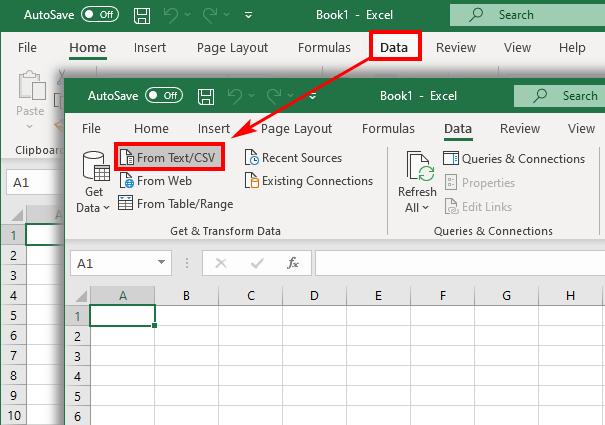ਸਮੱਗਰੀ
- CSV ਨੂੰ ਐਕਸਲ ਫਾਰਮੈਟ ਵਿੱਚ ਕਿਵੇਂ ਬਦਲਿਆ ਜਾਵੇ
- Excel ਵਿੱਚ ਇੱਕ CSV ਦਸਤਾਵੇਜ਼ ਖੋਲ੍ਹਣਾ
- ਵਿੰਡੋਜ਼ ਐਕਸਪਲੋਰਰ ਦੁਆਰਾ ਇੱਕ CSV ਦਸਤਾਵੇਜ਼ ਖੋਲ੍ਹਣਾ
- CSV ਨੂੰ Excel ਵਿੱਚ ਆਯਾਤ ਕਰੋ
- ਪਰਿਵਰਤਨ ਦੌਰਾਨ ਸਮੱਸਿਆਵਾਂ ਅਤੇ ਉਹਨਾਂ ਦੇ ਹੱਲ
- ਫਾਈਲ ਸਹੀ ਢੰਗ ਨਾਲ ਨਹੀਂ ਖੁੱਲ੍ਹਦੀ ਹੈ
- ਮੋਹਰੀ ਜ਼ੀਰੋ ਨੂੰ ਹਟਾਓ
- ਕੁਝ ਮੁੱਲ ਤਾਰੀਖਾਂ ਵਰਗੇ ਲੱਗਦੇ ਹਨ
- ਐਕਸਲ ਵਿੱਚ ਮਲਟੀਪਲ CSV ਫਾਈਲਾਂ ਨੂੰ ਕਿਵੇਂ ਆਯਾਤ ਕਰਨਾ ਹੈ
ਡਾਟਾਬੇਸ ਦੀਆਂ ਸਮੱਗਰੀਆਂ ਨੂੰ ਆਮ ਤੌਰ 'ਤੇ .csv ਫਾਈਲ ਦੇ ਰੂਪ ਵਿੱਚ ਕੱਢਿਆ ਜਾਂਦਾ ਹੈ। ਹਾਲਾਂਕਿ, ਇਹ ਸਿਰਫ਼ ਇੱਕ ਟੈਕਸਟ ਫਾਈਲ ਹੈ, ਬਹੁਤ ਪੜ੍ਹਨਯੋਗ ਨਹੀਂ ਹੈ। ਡੇਟਾਬੇਸ ਦੀਆਂ ਸਮੱਗਰੀਆਂ ਨਾਲ ਕੰਮ ਕਰਨ ਲਈ, ਇਸਨੂੰ ਇੱਕ ਵੱਖਰੇ ਫਾਰਮੈਟ ਵਿੱਚ ਪੇਸ਼ ਕਰਨਾ ਜ਼ਰੂਰੀ ਹੈ - ਅਕਸਰ ਐਕਸਲ ਸ਼ੀਟਾਂ ਸਭ ਤੋਂ ਸੁਵਿਧਾਜਨਕ ਹੁੰਦੀਆਂ ਹਨ। ਅਜਿਹਾ ਕਰਨ ਲਈ ਕਿਹੜੇ ਤਰੀਕੇ ਮੌਜੂਦ ਹਨ, ਕਿਹੜਾ ਬਿਹਤਰ ਹੈ, ਅਤੇ ਡੇਟਾ ਟ੍ਰਾਂਸਫਰ ਕਰਨ ਵੇਲੇ ਕਿਹੜੀਆਂ ਗਲਤੀਆਂ ਹਨ, ਇਸ ਲੇਖ ਵਿੱਚ ਚਰਚਾ ਕੀਤੀ ਜਾਵੇਗੀ।
CSV ਨੂੰ ਐਕਸਲ ਫਾਰਮੈਟ ਵਿੱਚ ਕਿਵੇਂ ਬਦਲਿਆ ਜਾਵੇ
ਡੇਟਾਬੇਸ ਤੋਂ ਡਾਉਨਲੋਡ ਕੀਤੇ ਗਏ ਇੱਕ CSV ਦਸਤਾਵੇਜ਼ ਨੂੰ ਐਕਸਲ ਵਿੱਚ ਟ੍ਰਾਂਸਫਰ ਕਰਨ ਦੇ ਕਈ ਤਰੀਕੇ ਹਨ। ਅਸੀਂ ਉਨ੍ਹਾਂ ਵਿੱਚੋਂ ਤਿੰਨ ਬਾਰੇ ਚਰਚਾ ਕਰਾਂਗੇ:
- ਐਕਸਲ ਵਿੱਚ ਸਿੱਧਾ ਉਦਘਾਟਨ.
- ਵਿੰਡੋਜ਼ ਐਕਸਪਲੋਰਰ ਦੁਆਰਾ ਖੋਲ੍ਹਿਆ ਜਾ ਰਿਹਾ ਹੈ।
- ਫਾਰਮੈਟ ਤਬਦੀਲੀ ਨਾਲ ਦਸਤਾਵੇਜ਼ ਆਯਾਤ ਕਰੋ।
Excel ਵਿੱਚ ਇੱਕ CSV ਦਸਤਾਵੇਜ਼ ਖੋਲ੍ਹਣਾ
ਐਕਸਲ .csv ਦਸਤਾਵੇਜ਼ਾਂ ਨੂੰ ਬਿਨਾਂ ਪਰਿਵਰਤਨ ਦੇ ਸਿੱਧੇ ਖੋਲ੍ਹ ਸਕਦਾ ਹੈ। ਇਸ ਤਰੀਕੇ ਨਾਲ ਖੋਲ੍ਹਣ ਤੋਂ ਬਾਅਦ ਫਾਰਮੈਟ ਨਹੀਂ ਬਦਲਦਾ, .csv ਐਕਸਟੈਂਸ਼ਨ ਨੂੰ ਸੁਰੱਖਿਅਤ ਕੀਤਾ ਜਾਂਦਾ ਹੈ - ਹਾਲਾਂਕਿ ਐਕਸਟੈਂਸ਼ਨ ਨੂੰ ਸੰਪਾਦਨ ਤੋਂ ਬਾਅਦ ਬਦਲਿਆ ਜਾ ਸਕਦਾ ਹੈ।
- ਐਕਸਲ ਲਾਂਚ ਕਰੋ, 'ਤੇ ਕਲਿੱਕ ਕਰੋਫਾਇਲ“, ਫਿਰ”ਓਪਨ".
- ਦਿਖਾਈ ਦੇਣ ਵਾਲੀ ਵਿੰਡੋ ਵਿੱਚ, ਵਿਕਲਪ ਚੁਣੋ "ਟੈਕਸਟ ਫਾਈਲਾਂਵਿਸਤ੍ਰਿਤ ਸੂਚੀ ਤੋਂ.
- ਤੁਹਾਨੂੰ ਲੋੜੀਂਦਾ ਦਸਤਾਵੇਜ਼ ਲੱਭੋ ਅਤੇ ਇਸ 'ਤੇ ਦੋ ਵਾਰ ਕਲਿੱਕ ਕਰੋ।
.csv ਦਸਤਾਵੇਜ਼ ਐਕਸਲ ਵਿੱਚ ਤੁਰੰਤ ਖੁੱਲ੍ਹਦੇ ਹਨ, ਬਿਨਾਂ ਕਿਸੇ ਵਾਧੂ ਹੇਰਾਫੇਰੀ ਦੇ। ਪਰ .txt ਫਾਈਲਾਂ ਨੂੰ ਪਰਿਵਰਤਨ ਦੀ ਲੋੜ ਹੋਵੇਗੀ - ਇੱਕ ਵਿੰਡੋ ਦਿਖਾਈ ਦੇਵੇਗੀ "ਟੈਕਸਟ ਇੰਪੋਰਟ ਵਿਜ਼ਾਰਡਸ".
ਅਜਿਹੇ ਕੇਸ ਹੁੰਦੇ ਹਨ ਜਦੋਂ ਦਸਤਾਵੇਜ਼ ਨੂੰ ਸਿੱਧਾ ਨਾ ਖੋਲ੍ਹਣਾ ਬਿਹਤਰ ਹੁੰਦਾ ਹੈ, ਪਰ ਕਾਲ ਕਰਨਾ ਮਾਸਟਰ. ਇਹ ਪਹੁੰਚ ਹੇਠ ਲਿਖੇ ਮਾਮਲਿਆਂ ਵਿੱਚ ਜਾਇਜ਼ ਹੈ:
- ਦਸਤਾਵੇਜ਼ ਵਿੱਚ ਵਰਤੇ ਗਏ ਵੱਖਰੇ ਅੱਖਰ ਗੈਰ-ਮਿਆਰੀ ਹਨ, ਜਾਂ ਉਹਨਾਂ ਦੀਆਂ ਕਈ ਕਿਸਮਾਂ ਹਨ;
- ਦਸਤਾਵੇਜ਼ ਵਿੱਚ ਵੱਖ-ਵੱਖ ਫਾਰਮੈਟਾਂ ਵਿੱਚ ਤਾਰੀਖਾਂ ਸ਼ਾਮਲ ਹਨ;
- ਤੁਸੀਂ ਉਹਨਾਂ ਨੰਬਰਾਂ ਨੂੰ ਬਦਲ ਰਹੇ ਹੋ ਜੋ ਜ਼ੀਰੋ ਨਾਲ ਸ਼ੁਰੂ ਹੁੰਦੇ ਹਨ ਅਤੇ ਉਹਨਾਂ ਨੂੰ ਇਸ ਤਰ੍ਹਾਂ ਰੱਖਣਾ ਚਾਹੁੰਦੇ ਹੋ;
- ਡੇਟਾ ਟ੍ਰਾਂਸਫਰ ਕਰਨ ਤੋਂ ਪਹਿਲਾਂ, ਤੁਸੀਂ ਇਹ ਦੇਖਣਾ ਚਾਹੁੰਦੇ ਹੋ ਕਿ ਅੰਤਮ ਨਤੀਜਾ ਕਿਵੇਂ ਦਿਖਾਈ ਦੇਵੇਗਾ;
- ਤੁਸੀਂ ਆਮ ਤੌਰ 'ਤੇ ਵਧੇਰੇ ਪੋਰਟੇਬਿਲਟੀ ਚਾਹੁੰਦੇ ਹੋ।
ਮਾਸਟਰ ਜੇਕਰ ਤੁਸੀਂ ਦਸਤਾਵੇਜ਼ ਐਕਸਟੈਂਸ਼ਨ ਨੂੰ .txt ਵਿੱਚ ਬਦਲਦੇ ਹੋ ਤਾਂ ਸ਼ੁਰੂ ਹੋ ਜਾਵੇਗਾ। ਤੁਸੀਂ ਇੱਕ ਫਾਈਲ ਨੂੰ ਵੱਖਰੇ ਤੌਰ 'ਤੇ ਆਯਾਤ ਕਰਨਾ ਵੀ ਸ਼ੁਰੂ ਕਰ ਸਕਦੇ ਹੋ, ਜਿਸ ਨੂੰ ਖੋਲ੍ਹਣ ਦੀ ਦੂਜੀ ਵਿਧੀ ਦਾ ਵਰਣਨ ਕਰਨ ਤੋਂ ਬਾਅਦ, ਬਾਅਦ ਵਿੱਚ ਚਰਚਾ ਕੀਤੀ ਜਾਵੇਗੀ।
ਜੇਕਰ ਤੁਸੀਂ ਦਸਤਾਵੇਜ਼ ਨੂੰ ਖੋਲ੍ਹਣ ਤੋਂ ਬਾਅਦ ਇਸ ਵਿੱਚ ਤਬਦੀਲੀਆਂ ਕਰਦੇ ਹੋ, ਤਾਂ ਐਕਸਲ ਤੁਹਾਨੂੰ ਇਸਨੂੰ .xls (ਜਾਂ .xlsx) ਵਜੋਂ ਸੁਰੱਖਿਅਤ ਕਰਨ ਲਈ ਪੁੱਛੇਗਾ ਕਿਉਂਕਿ ਨਹੀਂ ਤਾਂ ਕੁਝ ਫਾਰਮੈਟਿੰਗ ਖਤਮ ਹੋ ਜਾਵੇਗੀ। ਫਿਰ ਹਮੇਸ਼ਾ ਫਾਰਮੈਟ ਨੂੰ ਵਾਪਸ ਬਦਲਣ ਦਾ ਮੌਕਾ ਮਿਲੇਗਾ, ਹਾਲਾਂਕਿ, ਸਮੱਗਰੀ ਦਾ ਇੱਕ ਹੋਰ ਹਿੱਸਾ ਗੁੰਮ ਹੋ ਸਕਦਾ ਹੈ - ਜ਼ੀਰੋ ਸੰਖਿਆ ਦੇ ਸ਼ੁਰੂ ਵਿੱਚ ਅਲੋਪ ਹੋ ਸਕਦੇ ਹਨ, ਕੁਝ ਰਿਕਾਰਡ ਆਪਣੀ ਦਿੱਖ ਬਦਲ ਸਕਦੇ ਹਨ।
ਵਿੰਡੋਜ਼ ਐਕਸਪਲੋਰਰ ਦੁਆਰਾ ਇੱਕ CSV ਦਸਤਾਵੇਜ਼ ਖੋਲ੍ਹਣਾ
ਇਹ ਮਾਰਗ ਪਿਛਲੇ ਮਾਰਗ ਤੋਂ ਬੁਨਿਆਦੀ ਤੌਰ 'ਤੇ ਵੱਖਰਾ ਨਹੀਂ ਹੈ। ਇੱਕ ਦਸਤਾਵੇਜ਼ ਨੂੰ ਖੋਲ੍ਹਣ ਲਈ, ਵਿੰਡੋਜ਼ ਐਕਸਪਲੋਰਰ ਵਿੱਚ ਇਸ 'ਤੇ ਦੋ ਵਾਰ ਕਲਿੱਕ ਕਰੋ।
ਖੋਲ੍ਹਣ ਤੋਂ ਪਹਿਲਾਂ, ਇਹ ਸੁਨਿਸ਼ਚਿਤ ਕਰੋ ਕਿ ਦਸਤਾਵੇਜ਼ ਦੇ ਨਾਮ ਦੇ ਅੱਗੇ ਐਕਸਲ ਪ੍ਰੋਗਰਾਮ ਲਈ ਇੱਕ ਆਈਕਨ ਹੈ, ਨਾ ਕਿ ਕੋਈ ਹੋਰ - ਇਸਦਾ ਮਤਲਬ ਹੈ ਕਿ ਐਕਸਲ ਨੂੰ ਪ੍ਰੋਗਰਾਮ ਵਜੋਂ ਚੁਣਿਆ ਗਿਆ ਹੈ ਜੋ ਅਜਿਹੀਆਂ ਫਾਈਲਾਂ ਨੂੰ ਖੋਲ੍ਹਣਾ ਚਾਹੀਦਾ ਹੈ। ਨਹੀਂ ਤਾਂ, ਕੋਈ ਹੋਰ ਪ੍ਰੋਗਰਾਮ ਖੁੱਲ ਜਾਵੇਗਾ. ਤੁਸੀਂ ਇਸਨੂੰ ਇਸ ਤਰ੍ਹਾਂ ਐਕਸਲ ਵਿੱਚ ਬਦਲ ਸਕਦੇ ਹੋ:
- ਕਿਸੇ ਵੀ .csv ਫਾਈਲ 'ਤੇ ਸੱਜਾ-ਕਲਿਕ ਕਰਕੇ ਸੰਦਰਭ ਮੀਨੂ ਨੂੰ ਕਾਲ ਕਰੋ ਅਤੇ ਲਾਗੂ ਕਰੋ ਨਾਲ ਖੋਲ੍ਹੋ… > ਪ੍ਰੋਗਰਾਮ ਚੁਣੋ.
- ਦੀ ਚੋਣ ਕਰੋ ਐਕਸਲ (ਡੈਸਕਟਾਪ) of ਸਿਫ਼ਾਰਿਸ਼ ਕੀਤੇ ਪ੍ਰੋਗਰਾਮ, ਇਸ ਨੂੰ ਇੱਕ ਪ੍ਰੋਗਰਾਮ ਦੇ ਰੂਪ ਵਿੱਚ ਮਨੋਨੀਤ ਕਰੋ ਜੋ ਹਮੇਸ਼ਾ ਅਜਿਹੀਆਂ ਫਾਈਲਾਂ ਲਈ ਵਰਤਿਆ ਜਾਣਾ ਚਾਹੀਦਾ ਹੈ (ਹੇਠਾਂ ਦਿੱਤੇ ਬਾਕਸ ਨੂੰ ਚੈੱਕ ਕਰੋ), ਅਤੇ ਦਬਾ ਕੇ ਵਿੰਡੋ ਨੂੰ ਬੰਦ ਕਰੋ OK.
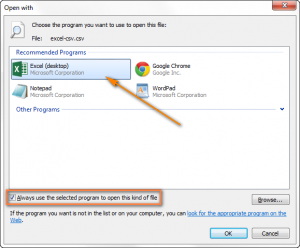
CSV ਨੂੰ Excel ਵਿੱਚ ਆਯਾਤ ਕਰੋ
ਖੋਲ੍ਹੇ ਗਏ ਦਸਤਾਵੇਜ਼ ਨੂੰ ਐਕਸਲ ਵਰਕਬੁੱਕ ਵਿੱਚ ਬਦਲਣਾ ਵੀ ਸੰਭਵ ਹੈ। ਐਕਸਲ (2000, 2003) ਦੇ ਪੁਰਾਣੇ ਸੰਸਕਰਣਾਂ ਲਈ ਫਾਰਮੈਟ .xls ਅਤੇ ਬਾਕੀ ਸਾਰਿਆਂ ਲਈ .xlsx ਵਿੱਚ ਬਦਲ ਜਾਵੇਗਾ। ਸਾਰੀ ਸਮੱਗਰੀ ਇੱਕ ਸ਼ੀਟ 'ਤੇ ਪ੍ਰਦਰਸ਼ਿਤ ਕੀਤੀ ਜਾਵੇਗੀ।
- ਸ਼ੀਟ ਵਿੱਚ ਉਸ ਸੈੱਲ 'ਤੇ ਕਲਿੱਕ ਕਰੋ ਜਿੱਥੇ ਆਯਾਤ ਸ਼ੁਰੂ ਹੋਣਾ ਚਾਹੀਦਾ ਹੈ। ਇਹ ਆਮ ਤੌਰ 'ਤੇ ਸਾਰਣੀ ਵਿੱਚ ਸਭ ਤੋਂ ਪਹਿਲਾ ਸੈੱਲ ਹੁੰਦਾ ਹੈ, A1. ਇਸ ਤੋਂ ਸ਼ੁਰੂ ਕਰਦੇ ਹੋਏ, ਖੁੱਲ੍ਹੀ ਫਾਈਲ ਵਿੱਚ ਜਿੰਨੀਆਂ ਕਤਾਰਾਂ ਹਨ, ਅਤੇ ਹਰ ਇੱਕ ਕਾਲਮ ਵਿੱਚ ਜਿੰਨੇ ਕਾਲਮ ਹਨ, ਉਹਨਾਂ ਨੂੰ ਭਰਿਆ ਜਾਵੇਗਾ।
- ਟੈਬ ਵਿੱਚ "ਡਾਟਾ" ਇੱਕ ਸਮੂਹ ਵਿੱਚ "ਬਾਹਰੀ ਡਾਟਾ ਪ੍ਰਾਪਤ ਕਰਨਾ" ਚੁਣੋ “ਟੈਕਸਟ ਤੋਂ".
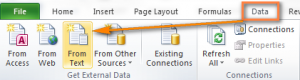
- ਦਿਖਾਈ ਦੇਣ ਵਾਲੀ ਵਿੰਡੋ ਵਿੱਚ, ਲੋੜੀਂਦਾ ਦਸਤਾਵੇਜ਼ ਲੱਭੋ ਅਤੇ ਇਸ 'ਤੇ ਦੋ ਵਾਰ ਕਲਿੱਕ ਕਰੋ (ਤੁਸੀਂ ਬਟਨ ਦੀ ਵਰਤੋਂ ਵੀ ਕਰ ਸਕਦੇ ਹੋ ਆਯਾਤ ਕਰੋ ਵਿੰਡੋ ਦੇ ਤਲ 'ਤੇ).
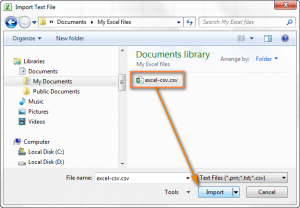
- ਅੱਗੇ, ਤੁਹਾਨੂੰ ਖੋਲ੍ਹਣ ਦੇ ਕਦਮ-ਦਰ-ਕਦਮ ਨਿਰਦੇਸ਼ਾਂ ਦੀ ਪਾਲਣਾ ਕਰਨ ਦੀ ਜ਼ਰੂਰਤ ਹੈ ਟੈਕਸਟ ਇੰਪੋਰਟ ਵਿਜ਼ਾਰਡਸ.
ਹੇਠਾਂ ਦਿੱਤੀ ਤਸਵੀਰ ਅਸਲ ਦਸਤਾਵੇਜ਼ ਅਤੇ ਉਮੀਦ ਕੀਤੇ ਨਤੀਜੇ ਨੂੰ ਦਰਸਾਉਂਦੀ ਹੈ। ਆਯਾਤ ਕਰਨ ਤੋਂ ਬਾਅਦ ਹਰ ਚੀਜ਼ ਬਿਲਕੁਲ ਇਸ ਤਰ੍ਹਾਂ ਦਿਖਾਈ ਦੇਣ ਲਈ, ਤੁਹਾਨੂੰ ਵੱਖ-ਵੱਖ ਸੈਟਿੰਗਾਂ ਨੂੰ ਲਾਗੂ ਕਰਨ ਦੀ ਲੋੜ ਹੈ, ਜਿਸ ਬਾਰੇ ਬਾਅਦ ਵਿੱਚ ਚਰਚਾ ਕੀਤੀ ਜਾਵੇਗੀ।
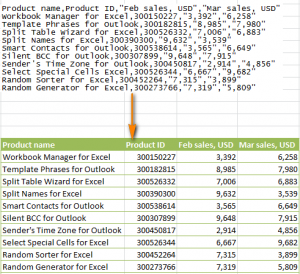
ਕਦਮ 1. ਸਹਾਇਕ ਤੁਹਾਨੂੰ ਇੱਕ ਫਾਈਲ ਕਿਸਮ ਦੀ ਚੋਣ ਕਰਨ ਲਈ ਪੁੱਛੇਗਾ - ਜਿਵੇਂ ਤੁਸੀਂ ਅੰਦਾਜ਼ਾ ਲਗਾ ਸਕਦੇ ਹੋ, ਇਹ ਹੋਵੇਗਾ "ਵਿਭਾਜਕਾਂ ਦੇ ਨਾਲ" (ਅੰਗਰੇਜ਼ੀ ਵਿੱਚ - ਸੀਮਿਤ), ਅਤੇ ਉਹ ਲਾਈਨ ਜਿਸ ਤੋਂ ਸਮੱਗਰੀ ਦਾ ਤਬਾਦਲਾ ਸ਼ੁਰੂ ਹੋਵੇਗਾ - ਸਭ ਤੋਂ ਵੱਧ ਸੰਭਾਵਨਾ ਹੈ, ਤੁਹਾਨੂੰ ਇਸ ਨਾਲ ਸ਼ੁਰੂ ਕਰਨ ਦੀ ਲੋੜ ਹੈ ਸ਼ਰਤਾਂ 1ਜੇਕਰ ਤੁਸੀਂ ਸਮੱਗਰੀ ਦਾ ਸਿਰਫ਼ ਇੱਕ ਹਿੱਸਾ ਟ੍ਰਾਂਸਫਰ ਨਹੀਂ ਕਰਨਾ ਚਾਹੁੰਦੇ ਹੋ। ਹੇਠਾਂ ਦਿੱਤੀ ਵਿੰਡੋ ਚੁਣੇ ਗਏ ਦਸਤਾਵੇਜ਼ ਦੀਆਂ ਪਹਿਲੀਆਂ ਲਾਈਨਾਂ ਦਿਖਾਏਗੀ।
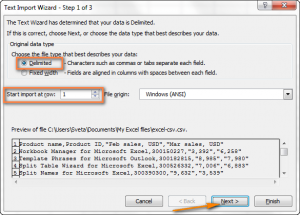
ਕਦਮ 2. ਹੁਣ ਤੁਹਾਨੂੰ ਇਹ ਸਮਝਣ ਦੀ ਜ਼ਰੂਰਤ ਹੈ ਕਿ ਕਿਹੜਾ ਵਰਤਿਆ ਜਾਂਦਾ ਹੈ ਵਿਭਾਜਨ (ਇੱਥੇ ਇੱਕ ਤੋਂ ਵੱਧ ਹੋ ਸਕਦੇ ਹਨ) ਫਾਈਲ ਵਿੱਚ, ਅਤੇ ਵਿੱਚ ਇਸ ਅੱਖਰ ਨੂੰ ਨਿਰਧਾਰਤ ਕਰੋ ਮਾਸਟਰਜ਼. ਇਸ ਵਿੱਚ ਸਟੈਂਡਰਡ ਡੀਲੀਮੀਟਰਾਂ ਵਿੱਚੋਂ ਚੁਣਨ ਦੇ ਵਿਕਲਪ ਹਨ, ਪਰ ਜੇਕਰ ਦਸਤਾਵੇਜ਼ ਵਿੱਚ ਇੱਕ ਅਟੈਪੀਕਲ ਅੱਖਰ ਵਰਤਿਆ ਗਿਆ ਹੈ, ਤਾਂ ਤੁਸੀਂ ਚੁਣ ਸਕਦੇ ਹੋ ਹੋਰ ਅਤੇ ਲੋੜੀਦਾ ਅੱਖਰ ਦਰਜ ਕਰੋ। ਪ੍ਰਦਰਸ਼ਨ ਲਈ ਵਰਤੀ ਗਈ ਫਾਈਲ ਵਿੱਚ, ਡੀਲੀਮੀਟਰ ਹਨ - ਕਾਮੇ и ਟੈਬ. ਕਾਮੇ ਉਤਪਾਦ ਦੀਆਂ ਵਿਸ਼ੇਸ਼ਤਾਵਾਂ ਵਾਲੇ ਸੈੱਲਾਂ ਨੂੰ ਵੱਖ ਕਰਦੇ ਹਨ, ਜਿਵੇਂ ਕਿ ਸੀਰੀਅਲ ਨੰਬਰ ਅਤੇ ਵੇਚੀਆਂ ਗਈਆਂ ਕਾਪੀਆਂ ਦੀ ਗਿਣਤੀ, ਅਤੇ ਟੈਬਾਂ ਇੱਕ ਉਤਪਾਦ ਨੂੰ ਦੂਜੇ ਤੋਂ ਵੱਖ ਕਰਦੀਆਂ ਹਨ - ਹਰੇਕ ਬਾਰੇ ਜਾਣਕਾਰੀ ਇੱਕ ਨਵੀਂ ਲਾਈਨ 'ਤੇ ਸ਼ੁਰੂ ਹੋਣੀ ਚਾਹੀਦੀ ਹੈ।
ਇਹ ਪਰਿਭਾਸ਼ਿਤ ਕਰਨਾ ਅਤੇ ਨਿਰਧਾਰਤ ਕਰਨਾ ਵੀ ਜ਼ਰੂਰੀ ਹੈ ਟੈਕਸਟ ਡੀਲੀਮੀਟਰ. ਇਹ ਟੈਕਸਟ ਦੇ ਹਰੇਕ ਟੁਕੜੇ ਤੋਂ ਪਹਿਲਾਂ ਅਤੇ ਬਾਅਦ ਵਿੱਚ ਰੱਖਿਆ ਗਿਆ ਇੱਕ ਅੱਖਰ ਹੈ ਜੋ ਇੱਕ ਸੈੱਲ ਵਿੱਚ ਸਥਿਤ ਹੋਣਾ ਚਾਹੀਦਾ ਹੈ। ਡੀਲੀਮੀਟਰ ਲਈ ਧੰਨਵਾਦ, ਹਰੇਕ ਅਜਿਹੇ ਹਿੱਸੇ ਨੂੰ ਇੱਕ ਵੱਖਰੇ ਮੁੱਲ ਵਜੋਂ ਸਮਝਿਆ ਜਾਂਦਾ ਹੈ, ਭਾਵੇਂ ਇਸਦੇ ਅੰਦਰ ਮੁੱਲਾਂ ਨੂੰ ਵੱਖ ਕਰਨ ਲਈ ਚੁਣੇ ਗਏ ਅੱਖਰ ਹੋਣ। ਸਾਡੇ ਦਸਤਾਵੇਜ਼ ਵਿੱਚ, ਹਰੇਕ ਮੁੱਲ ਨੂੰ ਕੋਟਸ ਨਾਲ ਫਰੇਮ ਕੀਤਾ ਗਿਆ ਹੈ - ਇਸ ਲਈ, ਭਾਵੇਂ ਇਸ ਵਿੱਚ ਇੱਕ ਕੌਮਾ ਹੋਵੇ (ਉਦਾਹਰਨ ਲਈ, "ਸ਼ੁਰੂ, ਫਿਰ ਜਾਰੀ ਰੱਖੋ"), ਇਸਦੇ ਸਾਰੇ ਟੈਕਸਟ ਨੂੰ ਇੱਕ ਸੈੱਲ ਵਿੱਚ ਰੱਖਿਆ ਜਾਵੇਗਾ, ਨਾ ਕਿ ਲਗਾਤਾਰ ਦੋ ਵਿੱਚ।
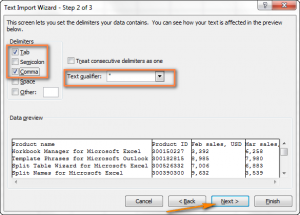
3 ਕਦਮ. ਇੱਥੇ ਇਹ ਪੂਰਵਦਰਸ਼ਨ ਨੂੰ ਵੇਖਣ ਲਈ ਕਾਫ਼ੀ ਹੈ ਅਤੇ, ਜੇਕਰ ਇਹ ਕੋਈ ਅਸਵੀਕਾਰਨਯੋਗ ਖਾਮੀਆਂ ਨਹੀਂ ਦਿਖਾਉਂਦਾ, ਤਾਂ ਕਲਿੱਕ ਕਰੋ ਮੁਕੰਮਲ. ਇਹ ਹੋ ਸਕਦਾ ਹੈ ਕਿ ਕੁਝ ਮੁੱਲ ਇੱਕ ਵਿਭਾਜਕ ਦੁਆਰਾ ਨਹੀਂ, ਪਰ ਕਈਆਂ ਦੁਆਰਾ ਵੱਖ ਕੀਤੇ ਜਾਣਗੇ, ਨਤੀਜੇ ਵਜੋਂ, ਉਹਨਾਂ ਵਿਚਕਾਰ ਮੁੱਲਾਂ ਤੋਂ ਬਿਨਾਂ ਸੈੱਲ ਦਿਖਾਈ ਦੇਣਗੇ। ਅਜਿਹਾ ਹੋਣ ਤੋਂ ਰੋਕਣ ਲਈ, ਚੈਕਬਾਕਸ ਚੁਣੋ ਲਗਾਤਾਰ ਹੱਦਬੰਦੀਆਂ ਨੂੰ ਇੱਕ ਮੰਨੋ.
- ਮੰਜ਼ਿਲ ਮਾਰਗ ਦੀ ਚੋਣ ਕਰੋ (ਇਹ ਨਵੀਂ ਸ਼ੀਟ ਜਾਂ ਮੌਜੂਦਾ ਸ਼ੀਟ ਹੋ ਸਕਦੀ ਹੈ) ਅਤੇ ਕਲਿੱਕ ਕਰੋ OKਆਯਾਤ ਪ੍ਰਕਿਰਿਆ ਨੂੰ ਪੂਰਾ ਕਰਨ ਲਈ.
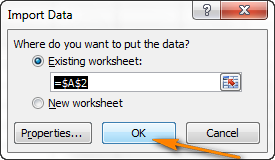
ਤੁਸੀਂ ਕਲਿਕ ਵੀ ਕਰ ਸਕਦੇ ਹੋ ਸਮੱਗਰੀ - ਹੋਰ ਸੰਭਾਵਨਾਵਾਂ ਹਨ। ਉਦਾਹਰਨ ਲਈ, ਤੁਸੀਂ ਸਮੱਗਰੀ ਨੂੰ ਫਾਰਮੈਟ ਕਰ ਸਕਦੇ ਹੋ, ਮਾਰਕਅੱਪ ਨੂੰ ਅਨੁਕੂਲਿਤ ਕਰ ਸਕਦੇ ਹੋ, ਅਤੇ ਜਾਣਕਾਰੀ ਕਿਵੇਂ ਅੱਪਡੇਟ ਕੀਤੀ ਜਾਂਦੀ ਹੈ।
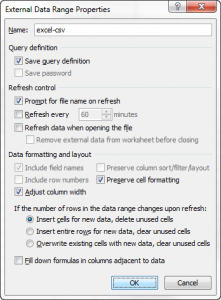
ਕਈ ਵਾਰ ਪਰਿਵਰਤਨ ਦਾ ਨਤੀਜਾ ਉਮੀਦ ਤੋਂ ਬਹੁਤ ਦੂਰ ਹੁੰਦਾ ਹੈ। ਇਸ ਨਤੀਜੇ ਨੂੰ ਕਿਵੇਂ ਬਦਲਿਆ ਜਾ ਸਕਦਾ ਹੈ ਇਸ ਬਾਰੇ ਲੇਖ ਦੇ ਅਗਲੇ ਭਾਗ ਵਿੱਚ ਚਰਚਾ ਕੀਤੀ ਜਾਵੇਗੀ।
ਪਰਿਵਰਤਨ ਦੌਰਾਨ ਸਮੱਸਿਆਵਾਂ ਅਤੇ ਉਹਨਾਂ ਦੇ ਹੱਲ
ਹਰ ਸਮੇਂ ਲਈ ਜਦੋਂ CSV ਫਾਰਮੈਟ ਮੌਜੂਦ ਹੈ, ਕਿਸੇ ਨੇ ਵੀ ਇਸ ਨੂੰ ਅਧਿਕਾਰਤ ਤੌਰ 'ਤੇ ਦਸਤਾਵੇਜ਼ ਬਣਾਉਣ ਦੀ ਖੇਚਲ ਨਹੀਂ ਕੀਤੀ। ਇਸ ਲਈ, ਹਾਲਾਂਕਿ ਇਹ ਮੰਨਿਆ ਜਾਂਦਾ ਹੈ ਕਿ ਕੌਮਿਆਂ ਦੀ ਵਰਤੋਂ ਮੁੱਲਾਂ ਨੂੰ ਵੱਖ ਕਰਨ ਲਈ ਕੀਤੀ ਜਾਣੀ ਚਾਹੀਦੀ ਹੈ, ਅਸਲ ਵਿੱਚ, ਵੱਖੋ-ਵੱਖਰੇ ਡੇਟਾਬੇਸ ਵੱਖੋ-ਵੱਖਰੇ ਵਿਭਾਜਕਾਂ - ਸੈਮੀਕੋਲਨ, ਟੈਬਾਂ ਅਤੇ ਹੋਰਾਂ ਦੀ ਵਰਤੋਂ ਕਰਦੇ ਹਨ।
ਟੈਕਸਟ ਡੀਲੀਮੀਟਰ ਵੀ ਵੱਖ-ਵੱਖ ਹੋ ਸਕਦੇ ਹਨ - ਅਕਸਰ ਉਹ ਜਾਂ ਤਾਂ ਹਵਾਲਾ ਚਿੰਨ੍ਹ ਜਾਂ ਬਾਈਟ ਆਰਡਰ ਚਿੰਨ੍ਹ ਹੁੰਦੇ ਹਨ। ਇੱਥੇ ਕੋਈ ਵੀ ਸੀਮਾਕਾਰ ਨਹੀਂ ਹੋ ਸਕਦਾ ਹੈ - ਫਿਰ ਇੱਕ ਵਿਭਾਜਕ ਵਜੋਂ ਵਰਤੇ ਜਾਣ ਵਾਲੇ ਅੱਖਰ ਨੂੰ ਹਮੇਸ਼ਾਂ ਇਸ ਤਰ੍ਹਾਂ ਸਮਝਿਆ ਜਾਂਦਾ ਹੈ (ਫਿਰ ਇਹ ਆਮ ਤੌਰ 'ਤੇ ਕੌਮਾ ਨਹੀਂ ਹੁੰਦਾ - ਇਹ ਟੈਕਸਟ ਵਿੱਚ ਬਹੁਤ ਵਾਰ ਵਰਤਿਆ ਜਾਂਦਾ ਹੈ - ਪਰ ਇੱਕ ਵੱਖਰਾ, ਘੱਟ ਆਮ ਅੱਖਰ)।
ਗੈਰ-ਮਿਆਰੀ ਫਾਈਲਾਂ ਸਹੀ ਢੰਗ ਨਾਲ ਨਹੀਂ ਖੁੱਲ੍ਹ ਸਕਦੀਆਂ ਹਨ - ਉਹਨਾਂ ਨੂੰ ਜਿਵੇਂ ਕਿ ਉਹਨਾਂ ਨੂੰ ਦਿਖਾਉਣਾ ਚਾਹੀਦਾ ਹੈ, ਤੁਹਾਨੂੰ ਕੰਪਿਊਟਰ ਜਾਂ ਓਪਨਿੰਗ ਪ੍ਰੋਗਰਾਮ ਦੀਆਂ ਸੈਟਿੰਗਾਂ ਨੂੰ ਬਦਲਣਾ ਪਵੇਗਾ। ਆਓ ਦੇਖੀਏ ਕਿ ਇੱਥੇ ਕਿਹੜੀਆਂ ਮੁਸ਼ਕਲਾਂ ਹਨ ਅਤੇ ਉਨ੍ਹਾਂ ਦੇ ਹੱਲ ਕੀ ਹਨ।
ਫਾਈਲ ਸਹੀ ਢੰਗ ਨਾਲ ਨਹੀਂ ਖੁੱਲ੍ਹਦੀ ਹੈ
ਸਬੂਤ. ਦਸਤਾਵੇਜ਼ ਦੀ ਸਮੁੱਚੀ ਸਮੱਗਰੀ ਨੂੰ ਪਹਿਲੇ ਕਾਲਮ ਵਿੱਚ ਰੱਖਿਆ ਗਿਆ ਹੈ।
ਕਾਰਨ. ਦਸਤਾਵੇਜ਼ ਇੱਕ ਡੀਲੀਮੀਟਰ ਦੇ ਤੌਰ ਤੇ ਇੱਕ ਅੱਖਰ ਦੀ ਵਰਤੋਂ ਕਰਦਾ ਹੈ ਜੋ ਕੰਪਿਊਟਰ ਸੈਟਿੰਗਾਂ ਵਿੱਚ ਮਨੋਨੀਤ ਨਹੀਂ ਹੈ, ਜਾਂ ਕਿਸੇ ਵੱਖਰੇ ਫੰਕਸ਼ਨ ਲਈ ਰਾਖਵਾਂ ਹੈ। ਉਦਾਹਰਨ ਲਈ, ਇੱਕ ਕੌਮਾ ਇੱਕ ਨੰਬਰ ਦੇ ਦਸ਼ਮਲਵ ਭਾਗਾਂ ਨੂੰ ਵੱਖ ਕਰਨ ਲਈ ਰਾਖਵਾਂ ਹੋ ਸਕਦਾ ਹੈ, ਅਤੇ ਇਸਲਈ ਇੱਕ ਫਾਈਲ ਵਿੱਚ ਮੁੱਲਾਂ ਨੂੰ ਵੱਖ ਨਹੀਂ ਕਰ ਸਕਦਾ ਹੈ।
ਹੱਲ਼. ਇਸ ਸਮੱਸਿਆ ਨੂੰ ਹੱਲ ਕਰਨ ਦੇ ਵੱਖ-ਵੱਖ ਤਰੀਕੇ ਹਨ:
- ਡੌਕੂਮੈਂਟ ਵਿੱਚ ਹੀ ਵੱਖ ਕਰਨ ਵਾਲੇ ਅੱਖਰ ਨੂੰ ਬਦਲੋ। ਇਸਨੂੰ ਨੋਟਪੈਡ ਜਾਂ ਸਮਾਨ ਸੰਪਾਦਕ ਵਿੱਚ ਖੋਲ੍ਹੋ, ਅਤੇ ਸ਼ੁਰੂਆਤੀ ਲਾਈਨ ਵਿੱਚ (ਖਾਲੀ, ਸਾਰਾ ਡੇਟਾ ਹੇਠਾਂ ਦਿੱਤੀਆਂ ਲਾਈਨਾਂ ਵਿੱਚ ਹੋਣਾ ਚਾਹੀਦਾ ਹੈ), ਹੇਠ ਲਿਖਿਆ ਟੈਕਸਟ ਦਰਜ ਕਰੋ:
- ਵਿਭਾਜਕ ਨੂੰ ਕੌਮੇ ਵਿੱਚ ਬਦਲਣ ਲਈ: ਸਤੰਬਰ ਨੂੰ
- ਸੈਮੀਕੋਲਨ ਵਿੱਚ ਬਦਲਣ ਲਈ: sep =;
ਦੇ ਬਾਅਦ ਲਿਖਿਆ ਇੱਕ ਹੋਰ ਪਾਤਰ sep = ਸ਼ੁਰੂਆਤੀ ਲਾਈਨ ਵਿੱਚ, ਇੱਕ ਡੀਲੀਮੀਟਰ ਵੀ ਬਣ ਜਾਵੇਗਾ।
- ਫਾਈਲ ਵਿੱਚ ਵਰਤੇ ਗਏ ਵਿਭਾਜਕ ਅੱਖਰ ਨੂੰ ਐਕਸਲ ਵਿੱਚ ਵੀ ਨਿਰਧਾਰਤ ਕੀਤਾ ਜਾ ਸਕਦਾ ਹੈ। ਸੰਸਕਰਣ 2016, 2013 ਜਾਂ 2010 ਵਿੱਚ, ਇਸਦੇ ਲਈ ਤੁਹਾਨੂੰ ਟੈਬ ਖੋਲ੍ਹਣ ਦੀ ਜ਼ਰੂਰਤ ਹੈ ਡੇਟਾ ਅਤੇ ਚੁਣੋ “ਕਾਲਮਾਂ ਦੁਆਰਾ ਟੈਕਸਟ" ਇੱਕ ਸਮੂਹ ਵਿੱਚ "ਡੇਟਾ ਨਾਲ ਕੰਮ ਕਰਨਾ".
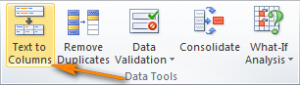
ਇਹ ਵਿੰਡੋ ਖੋਲ੍ਹੇਗਾ "ਟੈਕਸਟ ਨੂੰ ਕਾਲਮਾਂ ਵਿੱਚ ਵੰਡਣ ਲਈ ਸਹਾਇਕ". ਉੱਥੇ, ਪ੍ਰਸਤਾਵਿਤ ਡੇਟਾ ਫਾਰਮੈਟਾਂ ਵਿੱਚੋਂ, ਤੁਹਾਨੂੰ ਉਹਨਾਂ ਨੂੰ ਵੱਖ ਕਰਨ ਵਾਲੇ ਚੁਣਨ ਦੀ ਲੋੜ ਹੈ। ਫਿਰ ਤੁਹਾਨੂੰ ਦਬਾਉਣ ਦੀ ਲੋੜ ਹੈ ਅਗਲਾ ਅਤੇ, ਇੱਕ ਸੀਮਾਂਕ ਚੁਣਨ ਤੋਂ ਬਾਅਦ, ਮੁਕੰਮਲ.
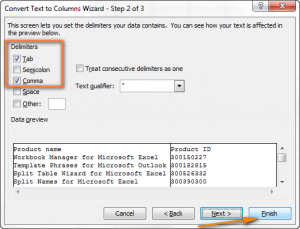
- ਨਾਲ ਇੱਕ ਦਸਤਾਵੇਜ਼ ਨੂੰ ਆਪਣੇ ਆਪ ਖੋਲ੍ਹਣ ਲਈ ਵਿਜ਼ਾਰਡ ਆਯਾਤ ਕਰੋ, ਅਤੇ ਕੇਵਲ ਇੱਕ ਐਕਸਲ ਸ਼ੀਟ ਵਿੱਚ ਹੀ ਨਹੀਂ, ਐਕਸਟੈਂਸ਼ਨ ਨੂੰ .csv ਤੋਂ .txt ਵਿੱਚ ਬਦਲਿਆ ਜਾ ਸਕਦਾ ਹੈ। ਏ.ਟੀ ਮਾਸਟਰਜ਼ ਕਿਸੇ ਵੀ ਅੱਖਰ ਨੂੰ ਵਿਭਾਜਕ ਵਜੋਂ ਨਿਰਧਾਰਤ ਕਰਨਾ ਸੰਭਵ ਹੈ - ਇਹ ਕਿਵੇਂ ਕਰਨਾ ਹੈ, ਲੇਖ ਨੇ ਪਹਿਲਾਂ ਦੱਸਿਆ ਸੀ।
- VBA ਦੀ ਵਰਤੋਂ ਕਰੋ। ਤੁਸੀਂ ਵਰਤ ਸਕਦੇ ਹੋ, ਉਦਾਹਰਨ ਲਈ, - ਇਹ ਐਕਸਲ 2000 ਜਾਂ 2003 ਲਈ ਢੁਕਵਾਂ ਹੈ। ਕੋਡ ਨੂੰ ਬਦਲਿਆ ਜਾ ਸਕਦਾ ਹੈ ਤਾਂ ਜੋ ਇਹ ਦੂਜੇ ਸੰਸਕਰਣਾਂ ਲਈ ਢੁਕਵਾਂ ਹੋਵੇ।
ਉੱਪਰ ਪੇਸ਼ ਕੀਤੇ ਗਏ ਹੱਲ ਵਿਅਕਤੀਗਤ ਦਸਤਾਵੇਜ਼ਾਂ ਲਈ ਤਿਆਰ ਕੀਤੇ ਗਏ ਹਨ, ਜਿਨ੍ਹਾਂ ਦੀਆਂ ਸੈਟਿੰਗਾਂ ਆਮ ਨਾਲੋਂ ਵੱਖਰੀਆਂ ਹਨ। ਕਾਰਵਾਈਆਂ ਦੇ ਇਹਨਾਂ ਕ੍ਰਮਾਂ ਨੂੰ ਹਰੇਕ ਫਾਈਲ ਲਈ ਲਾਗੂ ਕਰਨ ਦੀ ਲੋੜ ਹੋਵੇਗੀ ਜੋ ਸਹੀ ਢੰਗ ਨਾਲ ਨਹੀਂ ਖੁੱਲ੍ਹਦੀ ਹੈ। ਜੇਕਰ ਜ਼ਿਆਦਾਤਰ ਦਸਤਾਵੇਜ਼ ਸਹੀ ਢੰਗ ਨਾਲ ਨਹੀਂ ਖੁੱਲ੍ਹਦੇ ਹਨ, ਤਾਂ ਸ਼ਾਇਦ ਸਭ ਤੋਂ ਵਧੀਆ ਹੱਲ ਕੰਪਿਊਟਰ ਦੀ ਸੈਟਿੰਗ ਨੂੰ ਬਦਲਣਾ ਹੈ - ਇਸ ਬਾਰੇ ਪੰਜਵੇਂ ਹੱਲ ਵਿੱਚ ਚਰਚਾ ਕੀਤੀ ਗਈ ਹੈ।
- ਕੰਪਿਊਟਰ ਸੈਟਿੰਗਾਂ ਵਿੱਚ ਵਿਭਾਜਕ ਅਤੇ ਦਸ਼ਮਲਵ ਬਿੰਦੂ ਬਦਲੋ
В ਕੰਟਰੋਲ ਪੈਨਲ, ਬਟਨ ਦੁਆਰਾ ਬੁਲਾਇਆ ਗਿਆ ਸ਼ੁਰੂ ਕਰੋ, ਚੁਣੋ "ਵਾਧੂ ਵਿਕਲਪ" ਸੂਚੀ ਵਿੱਚੋਂ "ਖੇਤਰੀ ਮਿਆਰ". ਕਲਿਕ ਕਰਨ ਤੋਂ ਬਾਅਦ, ਇੱਕ ਵਿੰਡੋ ਦਿਖਾਈ ਦੇਵੇਗੀਫਾਰਮੈਟ ਸੈਟਿੰਗ" - ਇਸ ਵਿੱਚ ਤੁਸੀਂ ਚੁਣ ਸਕਦੇ ਹੋ "ਸੂਚੀ ਵੱਖ ਕਰਨ ਵਾਲਾ" ਅਤੇ ਸੰਖਿਆ ਦੇ ਪੂਰਨ ਅੰਕ ਅਤੇ ਫਰੈਕਸ਼ਨਲ ਭਾਗਾਂ ਦਾ ਵੱਖ ਕਰਨ ਵਾਲਾ। ਜੇਕਰ ਫ਼ਾਈਲਾਂ ਨੂੰ ਡੈਲੀਮੀਟਰ ਵਜੋਂ ਕਾਮੇ ਦੀ ਲੋੜ ਹੈ, ਤਾਂ ਪਹਿਲਾਂ ਪੀਰੀਅਡ ਨੂੰ ਦਸ਼ਮਲਵ ਬਿੰਦੂ ਵਜੋਂ ਸੈੱਟ ਕਰੋ। ਇਹ ਉਲਟ ਹੋ ਸਕਦਾ ਹੈ - ਤੁਹਾਨੂੰ ਇੱਕ ਵਿਭਾਜਕ ਅੱਖਰ ਦੇ ਰੂਪ ਵਿੱਚ ਇੱਕ ਸੈਮੀਕੋਲਨ ਦੀ ਲੋੜ ਹੈ। ਫਿਰ ਅੰਸ਼ਾਂ ਲਈ, ਤੁਸੀਂ ਕੋਈ ਵੀ ਚਿੰਨ੍ਹ ਛੱਡ ਸਕਦੇ ਹੋ, ਇਹ ਟਕਰਾਅ ਦਾ ਕਾਰਨ ਨਹੀਂ ਬਣੇਗਾ.
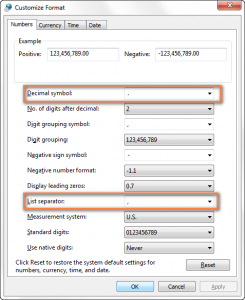
ਜਦੋਂ ਸਾਰੀਆਂ ਸੈਟਿੰਗਾਂ ਪੂਰੀਆਂ ਹੋ ਜਾਂਦੀਆਂ ਹਨ, ਕਲਿੱਕ ਕਰੋ OK ਦੋਵੇਂ ਖੁੱਲ੍ਹੀਆਂ ਵਿੰਡੋਜ਼ 'ਤੇ - ਉਹ ਬੰਦ ਹੋ ਜਾਣਗੇ ਅਤੇ ਤਬਦੀਲੀਆਂ ਨੂੰ ਸੁਰੱਖਿਅਤ ਕੀਤਾ ਜਾਵੇਗਾ। ਧਿਆਨ ਵਿੱਚ ਰੱਖੋ ਕਿ ਉਹ ਹੁਣ ਕੰਪਿਊਟਰ 'ਤੇ ਸਾਰੇ ਪ੍ਰੋਗਰਾਮਾਂ ਲਈ ਕੰਮ ਕਰਦੇ ਹਨ।
ਮੋਹਰੀ ਜ਼ੀਰੋ ਨੂੰ ਹਟਾਓ
ਦਾਖ਼ਲਾ. ਸਰੋਤ ਦਸਤਾਵੇਜ਼ ਵਿੱਚ ਕੁਝ ਮੁੱਲ ਅਜਿਹੇ ਨੰਬਰ ਹੁੰਦੇ ਹਨ ਜੋ ਜ਼ੀਰੋ ਨਾਲ ਸ਼ੁਰੂ ਹੁੰਦੇ ਹਨ ਜੋ ਕਿਸੇ ਅੰਸ਼ ਚਿੰਨ੍ਹ ਨਾਲ ਵੱਖ ਨਹੀਂ ਹੁੰਦੇ ਹਨ (ਉਦਾਹਰਨ ਲਈ, ਅੰਕਾਂ ਦੀ ਇੱਕ ਨਿਸ਼ਚਿਤ ਸੰਖਿਆ ਵਾਲੇ ਸਾਈਫਰ ਅਤੇ ਕੋਡ, ਲੌਗਿਨ ਅਤੇ ਪਾਸਵਰਡ, ਮੀਟਰ ਅਤੇ ਇੰਸਟ੍ਰੂਮੈਂਟ ਰੀਡਿੰਗ)। ਐਕਸਲ ਵਿੱਚ, ਅਜਿਹੇ ਨੰਬਰਾਂ ਦੇ ਸ਼ੁਰੂ ਵਿੱਚ ਜ਼ੀਰੋ ਅਲੋਪ ਹੋ ਜਾਂਦੇ ਹਨ। ਜੇਕਰ ਤੁਸੀਂ ਫਾਈਲ ਨੂੰ ਸੰਪਾਦਿਤ ਕਰਦੇ ਹੋ ਅਤੇ ਫਿਰ ਇਸਨੂੰ ਇੱਕ ਐਕਸਲ ਵਰਕਬੁੱਕ ਦੇ ਰੂਪ ਵਿੱਚ ਸੁਰੱਖਿਅਤ ਕਰਦੇ ਹੋ, ਤਾਂ ਇਸ ਵਰਕਬੁੱਕ ਵਿੱਚ ਇਹ ਪਤਾ ਲਗਾਉਣਾ ਸੰਭਵ ਨਹੀਂ ਹੋਵੇਗਾ ਕਿ ਜ਼ੀਰੋ ਵਾਲੇ ਨੰਬਰ ਕਿੱਥੇ ਸਨ।
ਕਾਰਨ. ਐਕਸਲ ਵਿੱਚ ਟੈਕਸਟ ਅਤੇ ਨੰਬਰਾਂ ਲਈ ਵੱਖਰੇ ਫਾਰਮੈਟ ਹਨ। ਟੈਕਸਟ ਫਾਈਲਾਂ ਵਿੱਚ, ਅਜਿਹਾ ਕੋਈ ਵੱਖਰਾਪਣ ਨਹੀਂ ਹੈ, ਅਤੇ ਇਸਲਈ ਐਕਸਲ ਸਾਰੇ ਮੁੱਲਾਂ ਨੂੰ ਜਨਰਲ ਫਾਰਮੈਟ ਨਿਰਧਾਰਤ ਕਰਦਾ ਹੈ। ਇਸਦਾ ਮਤਲਬ ਹੈ ਕਿ ਟੈਕਸਟ ਨੂੰ ਟੈਕਸਟ ਦੇ ਰੂਪ ਵਿੱਚ ਪ੍ਰਦਰਸ਼ਿਤ ਕੀਤਾ ਜਾਂਦਾ ਹੈ, ਅਤੇ ਵਰਣਮਾਲਾ ਦੇ ਅੱਖਰਾਂ ਤੋਂ ਬਿਨਾਂ ਨੰਬਰਾਂ ਨੂੰ ਇੱਕ ਸੰਖਿਆ ਦੇ ਰੂਪ ਵਿੱਚ ਪ੍ਰਦਰਸ਼ਿਤ ਕੀਤਾ ਜਾਂਦਾ ਹੈ ਜੋ ਜ਼ੀਰੋ ਨਾਲ ਸ਼ੁਰੂ ਨਹੀਂ ਹੋ ਸਕਦਾ ਹੈ।
ਦਾ ਹੱਲ. ਜਦੋਂ ਤੁਸੀਂ ਦਸਤਾਵੇਜ਼ ਖੋਲ੍ਹਦੇ ਹੋ ਤਾਂ ਇੰਪੋਰਟ ਵਿਜ਼ਾਰਡ ਨੂੰ ਸਮਰੱਥ ਕਰਨ ਲਈ ਐਕਸਟੈਂਸ਼ਨ ਨੂੰ .txt ਵਿੱਚ ਬਦਲੋ। ਜਦੋਂ ਤੁਸੀਂ ਸਟੈਪ 3 'ਤੇ ਪਹੁੰਚਦੇ ਹੋ, ਤਾਂ ਜ਼ੀਰੋ ਤੋਂ ਸ਼ੁਰੂ ਹੋਣ ਵਾਲੇ ਨੰਬਰਾਂ ਦੇ ਨਾਲ ਕਾਲਮਾਂ ਦਾ ਫਾਰਮੈਟ ਬਦਲੋ।
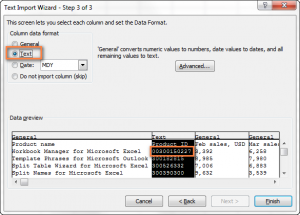
ਕੁਝ ਮੁੱਲ ਤਾਰੀਖਾਂ ਵਰਗੇ ਲੱਗਦੇ ਹਨ
ਦਾਖ਼ਲਾ. ਮਿਤੀਆਂ ਉਹ ਮੁੱਲ ਪ੍ਰਦਰਸ਼ਿਤ ਕਰਦੀਆਂ ਹਨ ਜੋ ਅਸਲ ਵਿੱਚ ਸਾਦੇ ਪਾਠ ਜਾਂ ਸੰਖਿਆਵਾਂ ਹਨ।
ਕਾਰਨ. ਸਧਾਰਣ ਫਾਰਮੈਟ ਵਿੱਚ ਮੁੱਲਾਂ ਨੂੰ ਤਾਰੀਖਾਂ ਵਿੱਚ ਬਦਲਣਾ ਸ਼ਾਮਲ ਹੁੰਦਾ ਹੈ ਜੋ ਐਕਸਲ ਲਈ ਸਮਾਨ ਹੁੰਦੇ ਹਨ। ਜੇਕਰ CSV ਦਸਤਾਵੇਜ਼ ਵਿੱਚ ਇੱਕ ਸਿੰਗਲ ਮੁੱਲ ਸ਼ਾਮਲ ਹੈ ਜਿਵੇਂ ਮਈ 12, ਫਿਰ ਐਕਸਲ ਸ਼ੀਟ ਵਿੱਚ ਇਹ ਇੱਕ ਮਿਤੀ ਦੇ ਰੂਪ ਵਿੱਚ ਪ੍ਰਦਰਸ਼ਿਤ ਹੋਵੇਗਾ।
ਦਾ ਹੱਲ. ਪਿਛਲੇ ਕੇਸ ਵਿੱਚ ਵੀ ਇਸੇ ਤਰ੍ਹਾਂ ਹੈ। ਐਕਸਟੈਂਸ਼ਨ ਨੂੰ .txt ਵਿੱਚ ਬਦਲੋ, ਵਿੱਚ ਮਾਸਟਰਜ਼ ਤਾਰੀਖਾਂ ਵਿੱਚ ਤਬਦੀਲ ਕੀਤੇ ਮੁੱਲਾਂ ਦੇ ਫਾਰਮੈਟ ਨੂੰ ਟੈਕਸਟ ਵਿੱਚ ਬਦਲੋ।
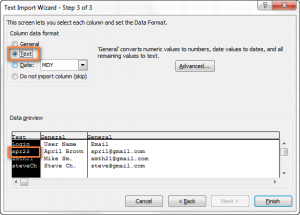
ਜੇਕਰ, ਇਸਦੇ ਉਲਟ, ਤੁਸੀਂ ਇੱਕ ਖਾਸ ਕਾਲਮ ਦੀ ਸਮੱਗਰੀ ਨੂੰ ਤਾਰੀਖਾਂ ਦੇ ਰੂਪ ਵਿੱਚ ਪ੍ਰਦਰਸ਼ਿਤ ਕਰਨਾ ਚਾਹੁੰਦੇ ਹੋ, ਇਸਦੇ ਲਈ ਫਾਰਮੈਟ ਸੈੱਟ ਕਰੋ ਦੀ ਮਿਤੀ. ਇੱਥੇ ਕਈ ਕਿਸਮਾਂ ਦੇ ਮਿਤੀ ਫਾਰਮੈਟ ਹਨ, ਇਸਲਈ ਸੂਚੀ ਵਿੱਚੋਂ ਤੁਹਾਨੂੰ ਲੋੜੀਂਦਾ ਇੱਕ ਚੁਣੋ।
ਐਕਸਲ ਵਿੱਚ ਮਲਟੀਪਲ CSV ਫਾਈਲਾਂ ਨੂੰ ਕਿਵੇਂ ਆਯਾਤ ਕਰਨਾ ਹੈ
Excel ਇੱਕ ਵਾਰ ਵਿੱਚ ਕਈ CSV ਫਾਈਲਾਂ ਖੋਲ੍ਹ ਸਕਦਾ ਹੈ।
- ਪ੍ਰੈਸ ਫਾਈਲ> ਓਪਨ ਅਤੇ ਚੋਣ ਨੂੰ ਚੁਣੋ ਟੈਕਸਟ ਫਾਈਲਾਂ ਹੇਠਾਂ ਡ੍ਰੌਪ ਡਾਊਨ ਸੂਚੀ ਤੋਂ.
- ਕਈ ਫਾਈਲਾਂ ਨੂੰ ਨਾਲ-ਨਾਲ ਚੁਣਨ ਲਈ, ਪਹਿਲਾਂ ਪਹਿਲੀ ਨੂੰ ਚੁਣੋ, ਫਿਰ ਕਲਿੱਕ ਕਰੋ Shift ਅਤੇ ਆਖਰੀ 'ਤੇ ਕਲਿੱਕ ਕਰੋ। ਚੁਣੀਆਂ ਗਈਆਂ ਫਾਈਲਾਂ ਤੋਂ ਇਲਾਵਾ, ਵਿਚਕਾਰਲੀਆਂ ਸਾਰੀਆਂ ਫਾਈਲਾਂ ਨੂੰ ਚੁਣਿਆ ਜਾਵੇਗਾ।
- ਕਲਿਕ ਕਰੋ ਓਪਨ.
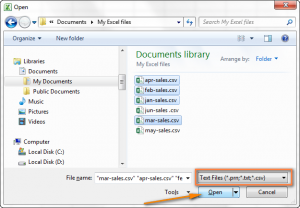
ਇਸ ਵਿਧੀ ਦਾ ਨੁਕਸਾਨ ਇਹ ਹੈ ਕਿ ਹਰੇਕ ਚੁਣੀ ਗਈ ਫਾਈਲ ਨੂੰ ਐਕਸਲ ਵਿੱਚ ਵੱਖਰੇ ਤੌਰ 'ਤੇ ਖੋਲ੍ਹਿਆ ਜਾਵੇਗਾ। ਇੱਕ ਦਸਤਾਵੇਜ਼ ਤੋਂ ਦੂਜੇ ਦਸਤਾਵੇਜ਼ ਵਿੱਚ ਜਾਣ ਨਾਲ ਸਮੇਂ ਦੀ ਲਾਗਤ ਵਧ ਸਕਦੀ ਹੈ। ਹਾਲਾਂਕਿ, ਫਿਰ ਉਹਨਾਂ ਸਾਰਿਆਂ ਦੀ ਸਮੱਗਰੀ ਨੂੰ ਉਸੇ ਵਰਕਬੁੱਕ ਵਿੱਚ ਸ਼ੀਟਾਂ ਵਿੱਚ ਕਾਪੀ ਕਰਨਾ ਸੰਭਵ ਹੈ।
ਸਪੱਸ਼ਟੀਕਰਨ ਲੰਮਾ ਸੀ, ਹਾਲਾਂਕਿ, ਹੁਣ ਤੁਸੀਂ ਐਕਸਲ ਵਿੱਚ ਕਿਸੇ ਵੀ CSV ਫਾਈਲ ਨੂੰ ਬਿਨਾਂ ਕਿਸੇ ਮੁਸ਼ਕਲ ਦੇ ਖੋਲ੍ਹਣ ਦੇ ਯੋਗ ਹੋਵੋਗੇ। ਜੇ ਪਹਿਲੀ ਨਜ਼ਰ 'ਤੇ ਕੁਝ ਸਮਝ ਤੋਂ ਬਾਹਰ ਜਾਪਦਾ ਹੈ, ਤਾਂ ਸਿਰਫ ਦੱਸੇ ਗਏ ਕਦਮਾਂ ਦੀ ਪਾਲਣਾ ਕਰੋ ਅਤੇ ਸਭ ਕੁਝ ਸਪੱਸ਼ਟ ਹੋ ਜਾਵੇਗਾ।